
【手順解説付き】MQL5 HPCは本家クラウドネットワークより割安なのが魅力! 簡単な設定で大容量CPUによる爆速のバックテスト環境を構築できる
GogoJungleではおなじみの「ベストワン」さんから新たなに出品されたサービスが、「MQL5 HPC(High Performance Computing)プラン」です。これはVPS(仮想専用サーバー)にてMT5のバックテストを超高速で行えるサービスで、利用日数が異なる3タイプのプランが提供されています。いずれものプランも、お値打ち価格で利用することができます。
■MQL5 HPCの主な機能
①32個のCPUコアを搭載
Intel Xeon E3-1270 V6 4.20GHz 32コアを搭載しています。
②大容量CPUコアを同時に使用
32個のCPUコアに対してバックテストタスクを自動的に割り当てます。
③WEBブラウザから操作可能
WEBブラウザから仮想デスクトップにログインして操作することができます。
④スマートフォン・タブレットからも操作可能
専用のアプリケーションを利用するだけで簡単に接続し、操作できます。
⑤パフォーマンスを確認できる
最大で365日分のデータを確認できます。複数時間軸およびCPUコア毎に詳細を確認可能です。
⑥発電機とUPSでトラブルを回避
発電機によって停電を検知し自動起動。UPSは発電機から送電されるまでの時間、機器の電源を保護します。
⑦簡単に解約できる
用事が済めばすぐに解約できます。
■MQL5クラウドネットワークよりも割安!
特筆すべきは、MQL5クラウドネットワークよりも安い価格で利用できる点です。MT5のバックテストでは、有料サービスであるMQL5クラウドネットワークを利用することによって高速化を図ることもできますが、それと本サービスを比べてみると、性能の差は歴然。MQL5 HPCの方が圧倒的に高性能かつ割安で利用できます。
■バックテストを高速で実行可能
MQL5 HPCでは高クロックCPUコアを32個使用して一つのバックテストを実行できるため、超高速処理が可能となります。また、CPU使用状況に併せて順次サーバー機の増強も行われます。CPUの能力をバックテストにフルに活用できるというわけです。
■PCに詳しくなくても、すぐに使える
商品購入後、アカウントが即時発行されるので、すぐに利用することができます(最大2時間程度かかる場合もあり)。操作画面はWindows10と同じなので、PCに詳しくない方でも操作可能です。
■利用日数に応じた全3種類のプランあり!
利用日数に応じて三つのプランが用意されており、ユーザーが気軽に試せるようになっているのが嬉しいところ。利用日数が異なるだけで、内容は全て同じです。まずは7日間プランで効果を試してみてはいかがでしょうか。
7日間プラン 600円(税込み)
https://www.gogojungle.co.jp/tools/indicators/21474
15日間プラン 1200円(税込み)
https://www.gogojungle.co.jp/tools/indicators/21476
1か月プラン 2560円(税込み)
■MQL5 HPCの利用方法
ステップ①MT5を起動する
▲仮想デスクトップにログイン後、MT5のアイコンをダブルクリックして起動します。その際、「このアプリがデバイスに変更を加える事を許可しますか?」という質問が表示されたら「いいえ」をクリックします。
仮想デスクトップのログイン方法に関しては、こちらの記事「VPS初心者でも迷わない!低価格で快適な仮想デスクトップ「RDS」の購入から接続までの手順を画像で解説!」内にある、ご利用までの流れのステップ④を参照。これと同様の手順でログインできます。
ステップ②ストラテジーテスターを表示する
▲MT5の上部タブ「表示」→「ストラテジーテスター」をクリックします。ショートカットキー(Ctrl+R)を使ってストラテジーテスターを表示させることも可能です。
ステップ③エージェント追加用の画面を開く
▲MT5下部にストラテジーテスターが表示されるので、「エージェント」タブを選択。「Local Network Farm」上で右クリックし、「追加」をクリックします。
ステップ④エージェントを追加する
▲エージェントを追加できる画面が表示されるので、「ネットワークをスキャン」を選択して始点に「10.121.1.1」、終点に「10.121.1.254」、ポートに「2000-2032」と入力し、次へをクリックします。
▲すると利用可能なバックテストサーバーが検出され、バックテストタスクを割り当て可能になりますので、完了をクリックしましょう。
▲エージェントが「32」に増えているのが分かります。
ステップ⑤「ローカルエージェントを使用する」のチェックを外す
▲最後に、「Local Network Farm; 32agents」上で右クリックし、「ローカルエージェントを使用する」のチェックを外します。その際、「ローカルネットワークファームを使用する」にチェックが入っていることを確認してください。
以上でバックテストサーバーの設定は完了です。32個のCPUコアに対してバックテストタスクを割り当てた超高速のバックテストが実行できるようになります。
ログイン~バックテストサーバー設定までの一連の流れは下の動画で確認できますので、こちらも参考にしてください。
MQL5 HPC 高火力バックテスト[7日間プラン]
https://www.gogojungle.co.jp/tools/indicators/21474

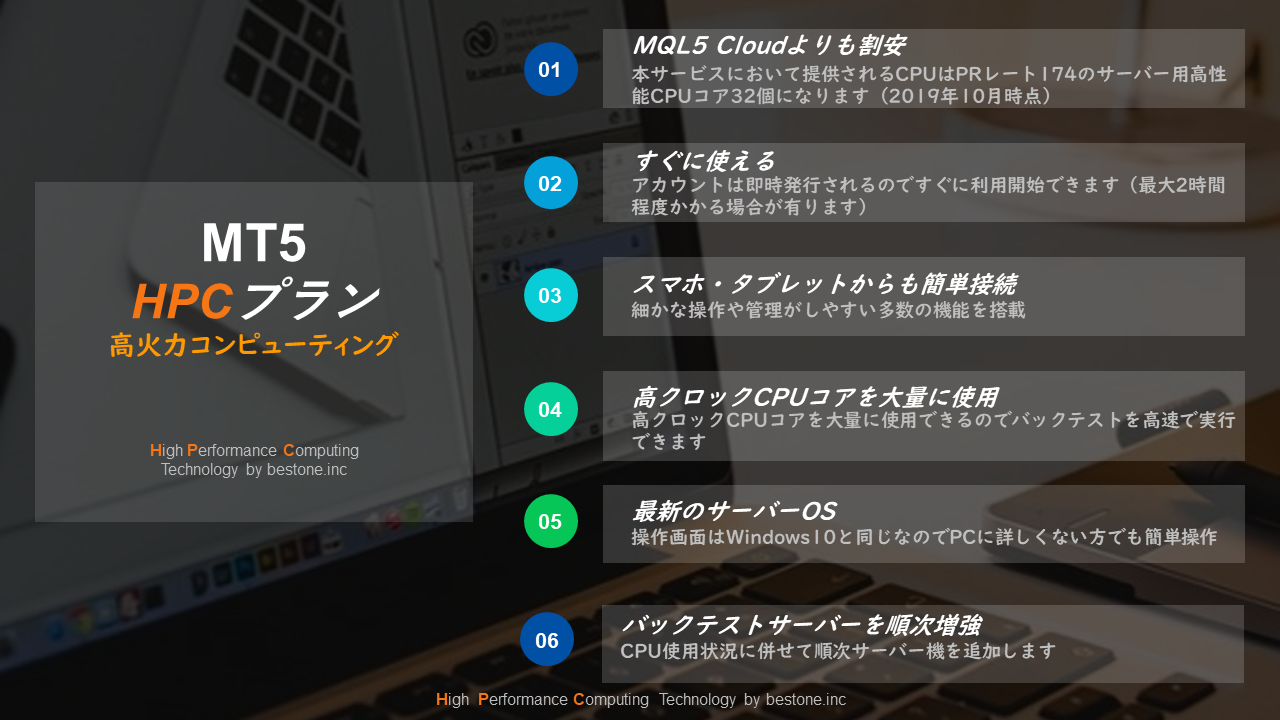
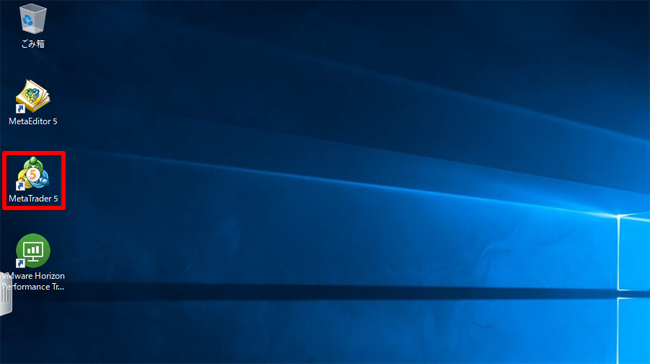
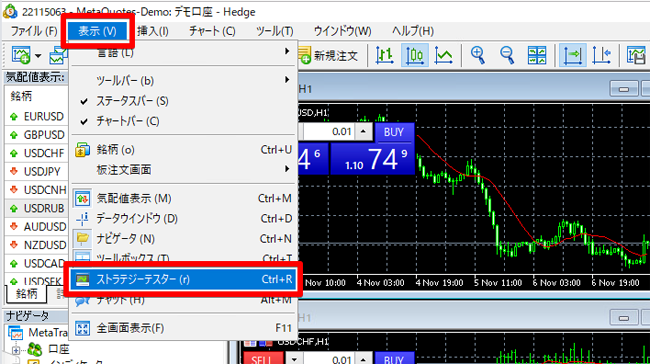
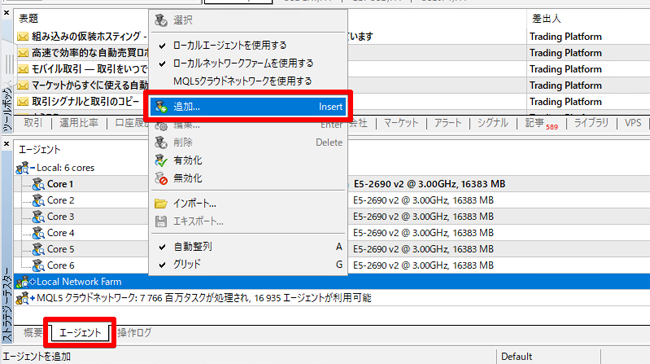
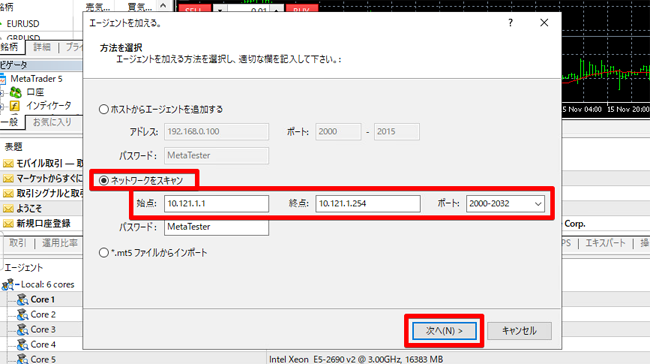
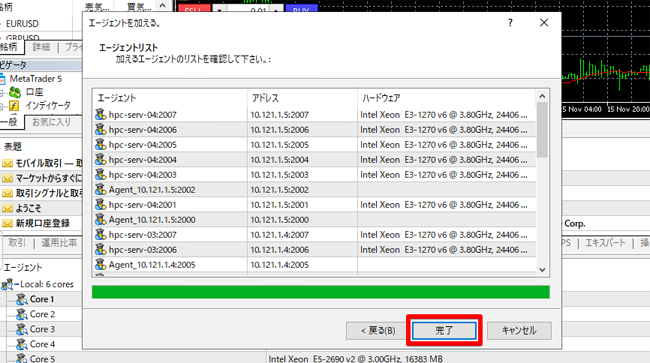
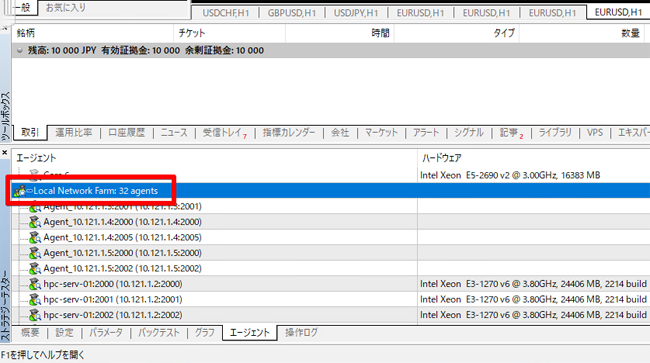
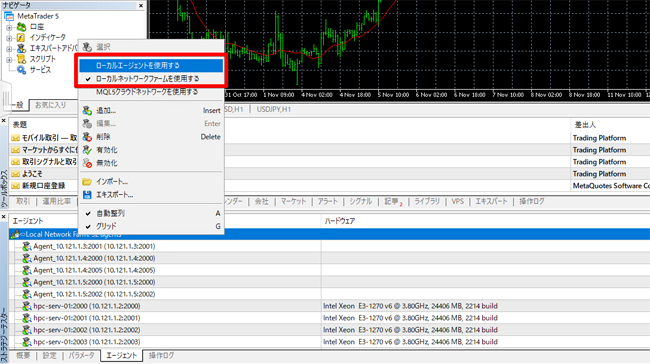



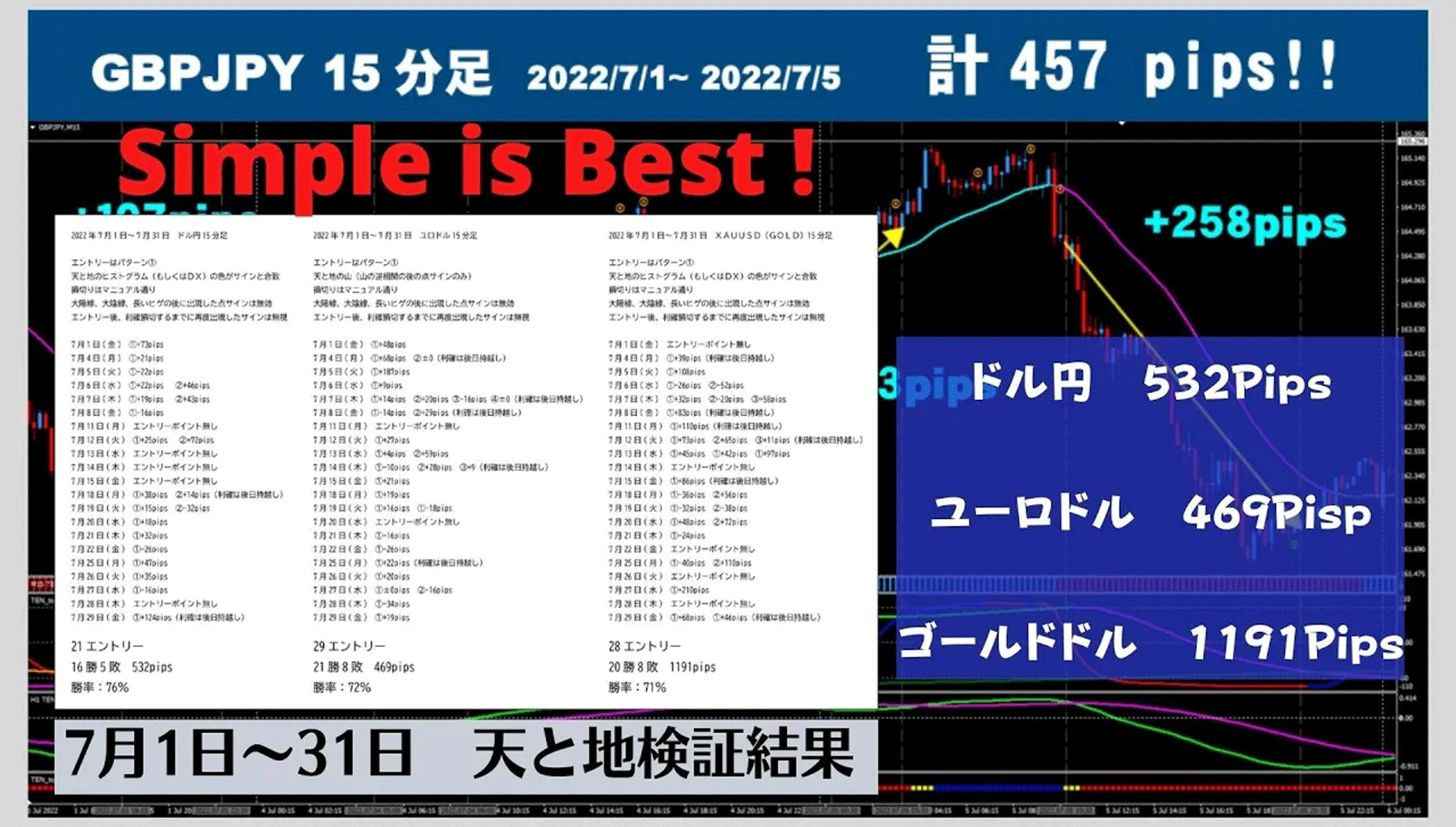
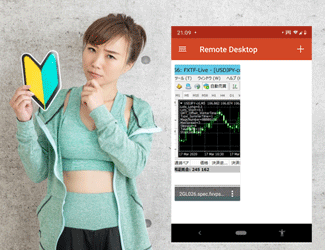
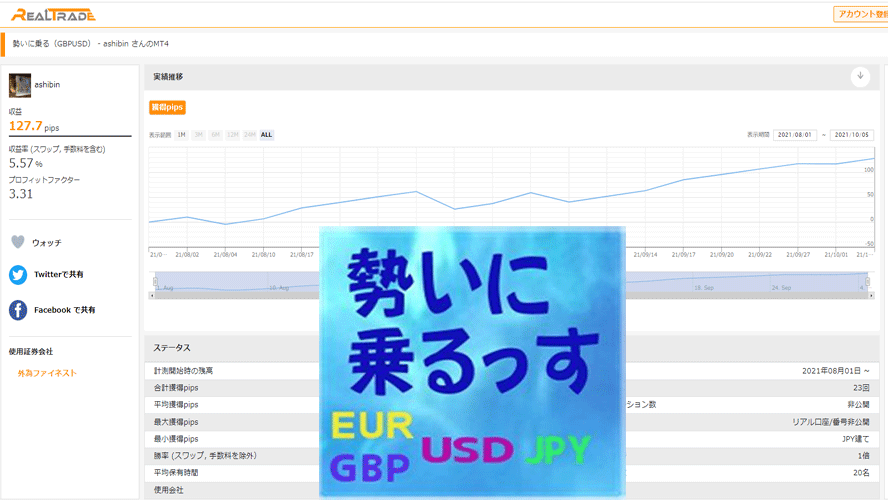


Is it OK?